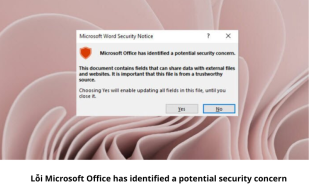Cách quay màn hình iOS 26 có tiếng, không tiếng và mẹo xử lý lỗi nhanh chóng
Xem nhanh [ẨnHiện]
- 1 Ưu điểm quay màn hình iOS 26
- 2 Hướng dẫn quay màn hình trên iOS 26 bằng Trung tâm điều khiển
- 2.1 Thêm nút “Ghi màn hình” vào Trung tâm điều khiển
- 2.2 Bắt đầu quay màn hình iOS 26
- 2.3 Dừng quay màn hình
- 2.4 Xem lại video đã quay
- 3 Cách quay màn hình iOS 26 có tiếng
- 4 Cách quay màn hình iOS 26 không có tiếng
- 5 Quay màn hình iOS 26 bằng ứng dụng bên thứ ba
- 6 Tại sao không quay được màn hình iOS 26?
- 6.1 Bật giới hạn quyền riêng tư hoặc ghi màn hình bị hạn chế
- 6.2 Bộ nhớ iPhone đầy nên không lưu được video
- 6.3 Ứng dụng ngăn chặn quay màn hình (ví dụ: app xem phim có bản quyền)
- 7 Cách xử lý lỗi không quay được màn hình iOS 26
- 8 Lưu ý khi quay màn hình iOS 26
- 9 Kết luận
Việc nắm rõ cách quay màn hình iOS 26 giúp người dùng iPhone ghi lại mọi thao tác, lưu trữ thông tin quan trọng hoặc chia sẻ hướng dẫn nhanh chóng. iOS 26 không chỉ cải thiện chất lượng ghi hình mà còn mang đến khả năng thu âm linh hoạt, tối ưu hóa dung lượng và tốc độ xử lý. Dưới đây là hướng dẫn chi tiết, chính xác và đầy đủ nhất về cách quay màn hình iOS 26, kèm các mẹo xử lý lỗi thường gặp mà bạn nên biết.
Ưu điểm quay màn hình iOS 26
Trên iOS 26, tính năng quay màn hình được nâng cấp mạnh mẽ về chất lượng hình ảnh và âm thanh. Người dùng có thể quay với độ phân giải cao lên tới 1080p, tốc độ khung hình ổn định và tích hợp sẵn tùy chọn thu âm qua micro. Giao diện được tinh gọn, giúp bật/tắt ghi màn hình chỉ trong vài giây mà không cần cài thêm ứng dụng. Ngoài ra, video sau khi quay có thể chỉnh sửa ngay trong ứng dụng Ảnh, thêm nhạc nền, cắt bỏ phần thừa hoặc chèn phụ đề. Đây là một trong những lý do khiến cách quay màn hình iOS 26 trở nên tiện lợi và được nhiều người dùng lựa chọn.

Tính năng quay màn hình iOS 26 hiển thị trong Trung tâm điều khiển.
Hướng dẫn quay màn hình trên iOS 26 bằng Trung tâm điều khiển
Tính năng quay màn hình trên iOS 26 được Apple tích hợp trực tiếp trong Trung tâm điều khiển, giúp người dùng ghi lại mọi thao tác nhanh chóng mà không cần cài ứng dụng ngoài. Dưới đây là hướng dẫn chi tiết từng bước để bật, sử dụng và quản lý video quay màn hình một cách hiệu quả nhất.
Thêm nút “Ghi màn hình” vào Trung tâm điều khiển
Trước khi thực hiện cách quay màn hình iOS 26, bạn cần đảm bảo nút “Ghi màn hình” đã được thêm vào Trung tâm điều khiển. Vào Cài đặt → Trung tâm điều khiển → Tùy chỉnh điều khiển → Thêm “Ghi màn hình”. Sau khi thêm, biểu tượng hình tròn chấm giữa sẽ xuất hiện khi vuốt mở Trung tâm điều khiển.
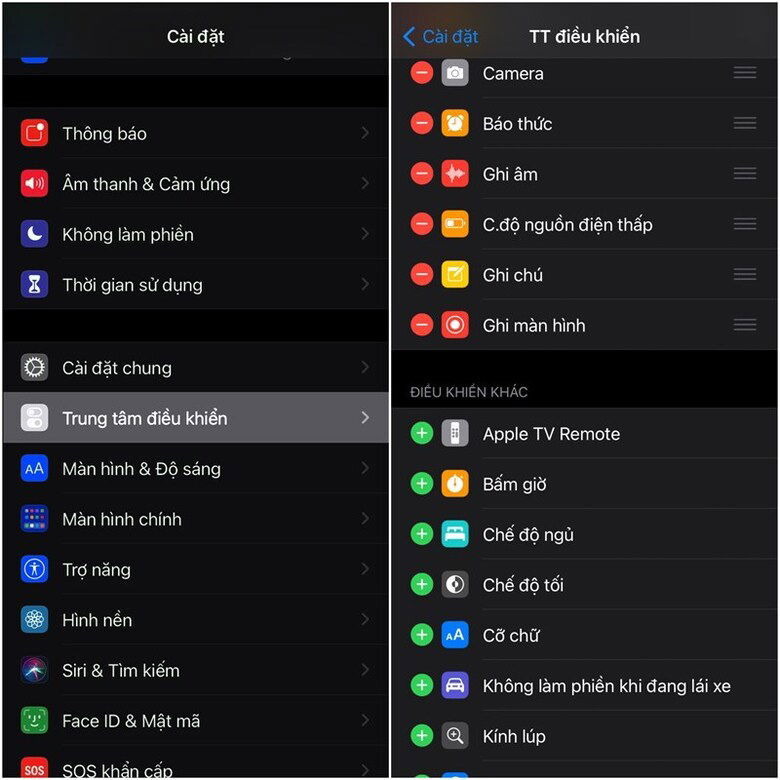
Cài đặt iPhone trong phần Trung tâm điều khiển, đang thêm tính năng ghi màn hình.
Bắt đầu quay màn hình iOS 26
Khi muốn quay, vuốt từ góc phải trên màn hình xuống (hoặc vuốt lên với iPhone có nút Home), chạm vào biểu tượng “Ghi màn hình”. Sau 3 giây đếm ngược, iPhone bắt đầu ghi lại toàn bộ hoạt động trên màn hình. Đây là bước cơ bản nhất trong cách quay màn hình iOS 26 mà người dùng nào cũng nên biết.
Dừng quay màn hình
Để dừng, chỉ cần chạm lại vào biểu tượng ghi hình màu đỏ ở góc trên cùng hoặc mở Trung tâm điều khiển và nhấn “Dừng”. Video sẽ tự động lưu trong thư viện ảnh.
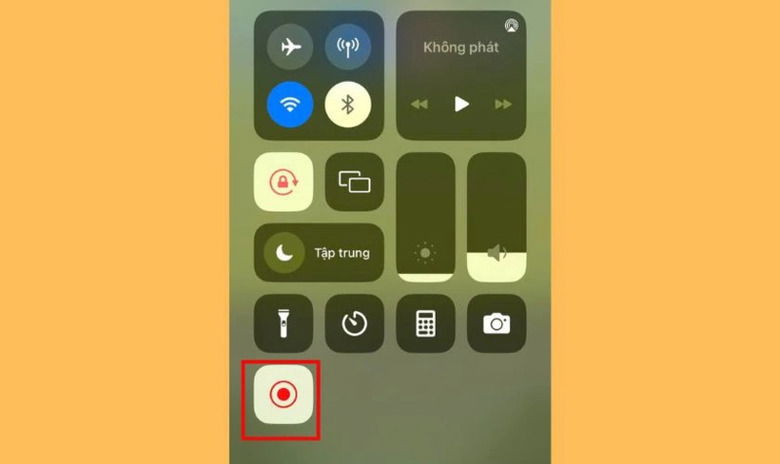
Biểu tượng thanh trạng thái màu đỏ hiển thị khi đang dừng ghi màn hình.
Xem lại video đã quay
Sau khi quay xong, truy cập ứng dụng Ảnh → Album → Video để xem lại. Tại đây, bạn có thể cắt, chỉnh màu hoặc chia sẻ video qua AirDrop, Messenger, Zalo, v.v.
Cách quay màn hình iOS 26 có tiếng
Để quay màn hình kèm âm thanh, mở Trung tâm điều khiển, chạm và giữ lâu biểu tượng Ghi màn hình cho đến khi hiện menu tùy chọn. Tiếp theo, bật Micrô → Bật (On), rồi nhấn Bắt đầu ghi. Khi này, iPhone sẽ thu cả âm thanh hệ thống lẫn giọng nói của bạn qua micro.
Việc nắm rõ cách quay màn hình iOS 26 có tiếng giúp ích khi bạn cần ghi chú, hướng dẫn hoặc làm video chia sẻ.
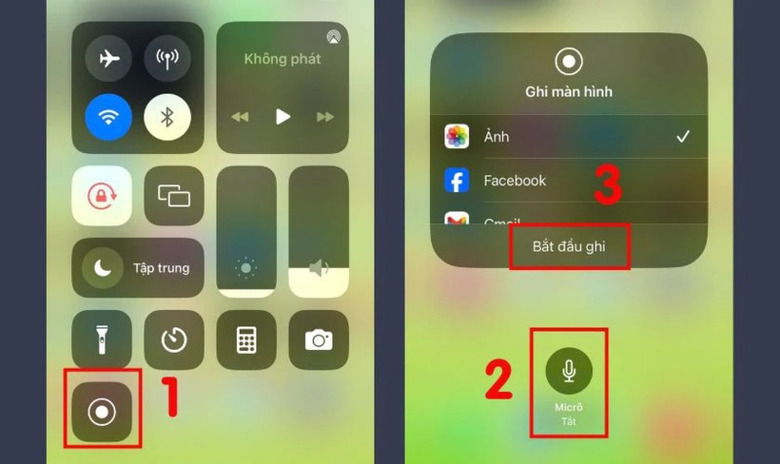
Bật micro khi ghi màn hình iOS 26 để thu âm giọng nói.
Cách quay màn hình iOS 26 không có tiếng
Nếu chỉ cần ghi lại hình ảnh mà không muốn thu âm, bạn có thể tắt micro trước khi bắt đầu quay. Thao tác tương tự như trên nhưng chọn Micrô → Tắt (Off). Điều này giúp tiết kiệm dung lượng và loại bỏ tạp âm. Với cách quay màn hình iOS 26 không tiếng, video chỉ lưu hình ảnh, rất phù hợp cho mục đích báo cáo hoặc thao tác kỹ thuật.
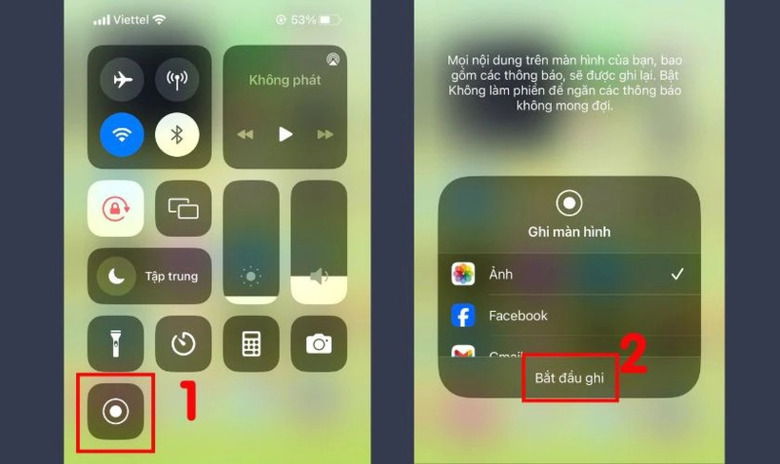
Giao diện ghi màn hình với micro đang ở chế độ tắt.
Quay màn hình iOS 26 bằng ứng dụng bên thứ ba
Nếu bạn muốn có thêm tính năng chỉnh sửa, phát trực tiếp hoặc tùy chỉnh chất lượng video, việc sử dụng ứng dụng quay màn hình bên thứ ba trên iOS 26 là lựa chọn lý tưởng. Những ứng dụng này giúp mở rộng khả năng ghi hình, phù hợp cho cả người dùng cơ bản lẫn người sáng tạo nội dung chuyên nghiệp.
DU Recorder
DU Recorder là ứng dụng phổ biến cho phép quay màn hình iOS 26 với nhiều tùy chọn nâng cao như tùy chỉnh độ phân giải, tốc độ khung hình và thêm watermark cá nhân. Ngoài ra, ứng dụng còn hỗ trợ phát trực tiếp lên YouTube hoặc Facebook, rất phù hợp với người sáng tạo nội dung.
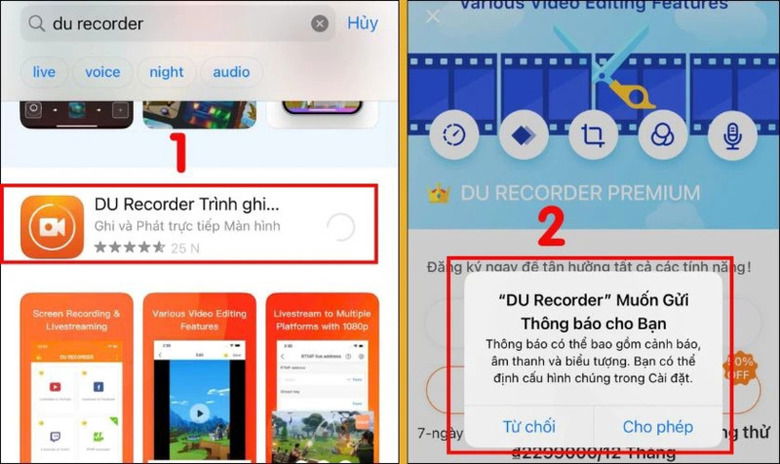
Giao diện ứng dụng DU Recorder khi đang ghi màn hình trên iPhone.
Một số app thay thế khác
Ngoài DU Recorder, bạn có thể thử Record It!, TechSmith Capture hoặc Screen Recorder Pro. Những app này đều tương thích tốt với iOS 26, cung cấp công cụ chỉnh sửa nhanh, thêm hiệu ứng hoặc lồng tiếng trực tiếp sau khi quay. Tuy nhiên, để đảm bảo bảo mật, bạn nên tải từ App Store chính thức.
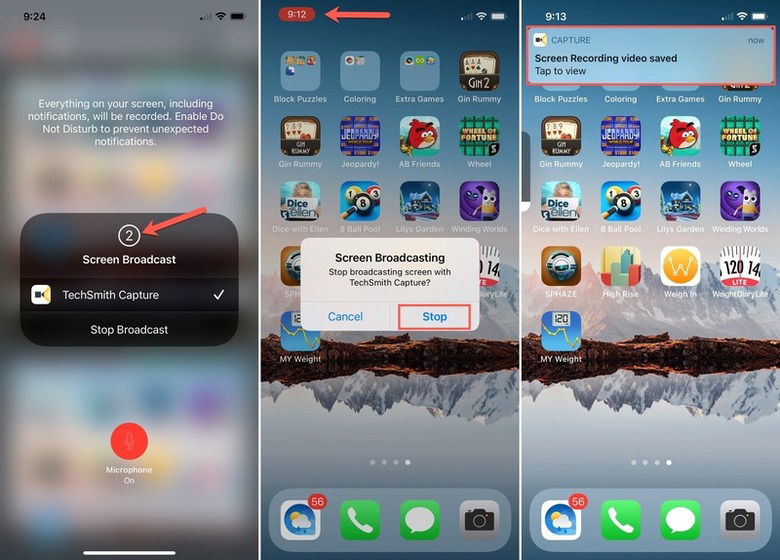
Biểu tượng các ứng dụng quay màn hình phổ biến Techsmith Capture.
Tại sao không quay được màn hình iOS 26?
Trong quá trình sử dụng, nhiều người gặp tình trạng không quay được màn hình iOS 26 dù đã thao tác đúng. Nguyên nhân có thể đến từ cài đặt quyền riêng tư, bộ nhớ đầy hoặc ứng dụng đang bị giới hạn ghi hình. Việc xác định đúng nguyên nhân sẽ giúp bạn khắc phục nhanh và đảm bảo tính năng hoạt động ổn định trở lại.
Bật giới hạn quyền riêng tư hoặc ghi màn hình bị hạn chế
Nếu không thể kích hoạt cách quay màn hình iOS 26, nguyên nhân thường là do bạn đang bật tính năng giới hạn quyền riêng tư. Vào Cài đặt → Thời gian sử dụng → Giới hạn nội dung & quyền riêng tư → Cho phép ghi màn hình để bật lại.
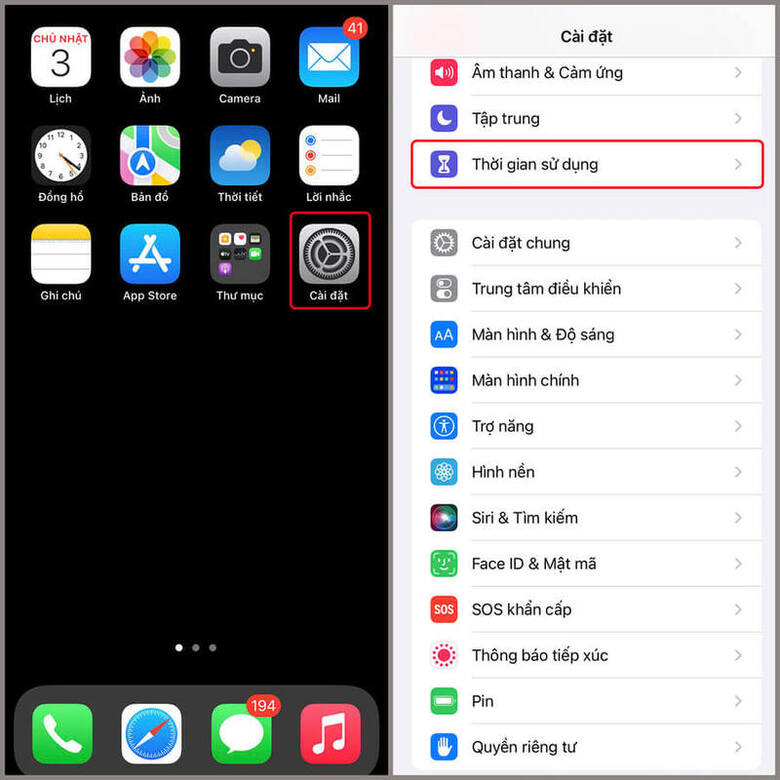
Cài đặt giới hạn nội dung và quyền riêng tư trong phần Thời gian sử dụng.
Bộ nhớ iPhone đầy nên không lưu được video
Một lý do phổ biến khác là dung lượng lưu trữ đã hết. Khi iPhone không còn bộ nhớ trống, hệ thống sẽ tự động dừng quay hoặc không lưu video. Hãy xóa bớt file rác, ảnh cũ hoặc sao lưu lên iCloud để khắc phục.
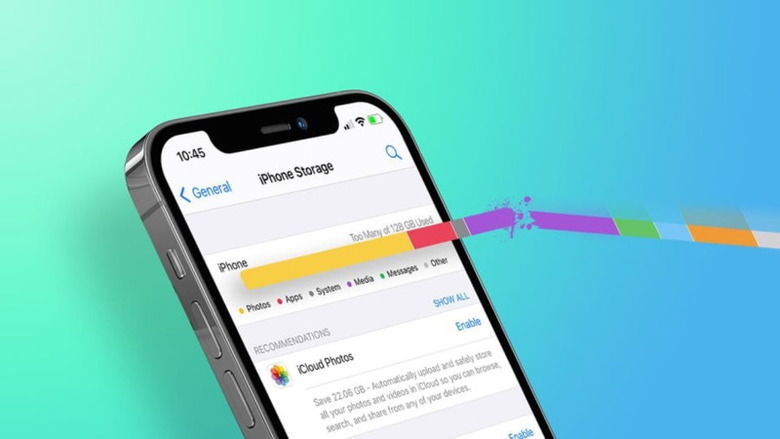
Dung lượng iPhone đầy hiển thị khi quay màn hình.
Ứng dụng ngăn chặn quay màn hình (ví dụ: app xem phim có bản quyền)
Một số ứng dụng như Netflix, Disney+ hoặc Apple TV sẽ chặn tính năng ghi màn hình để bảo vệ bản quyền. Khi đó, bạn chỉ thấy màn hình đen dù quay thành công. Đây là hạn chế của hệ thống, không phải lỗi trong cách quay màn hình iOS 26.
Cách xử lý lỗi không quay được màn hình iOS 26
Để khắc phục, bạn có thể thử khởi động lại máy, tắt Giới hạn nội dung, hoặc cập nhật phần mềm lên phiên bản mới nhất. Nếu vẫn lỗi, hãy vào Cài đặt → Trung tâm điều khiển → Xóa “Ghi màn hình” → Thêm lại để reset tính năng. Cuối cùng, nếu hệ thống vẫn không phản hồi, nên khôi phục cài đặt gốc nhưng nhớ sao lưu dữ liệu trước khi thực hiện.
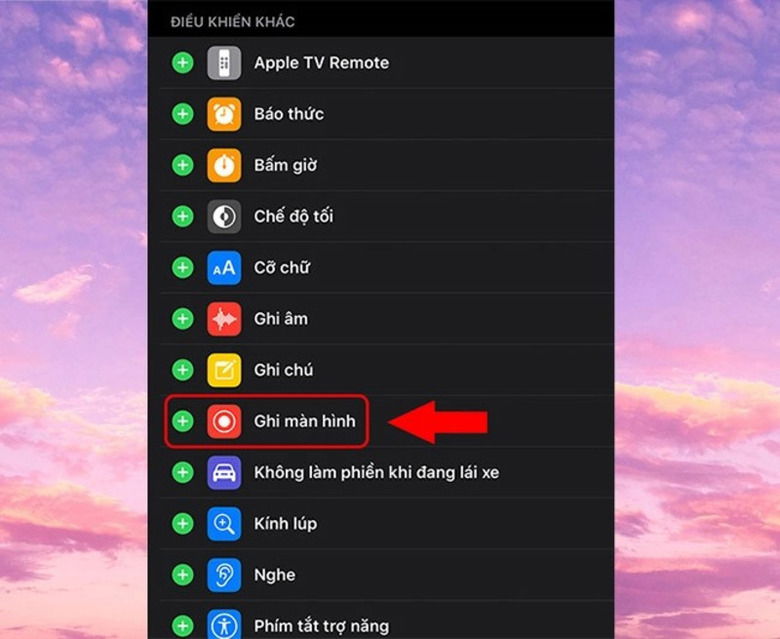
Người dùng thao tác khởi động lại iPhone để khắc phục lỗi quay màn hình.
Lưu ý khi quay màn hình iOS 26
Khi thực hiện cách quay màn hình iOS 26, bạn nên chú ý đến dung lượng lưu trữ, nhiệt độ thiết bị và tình trạng pin để tránh lỗi gián đoạn. Ngoài ra, nên tắt bớt ứng dụng chạy nền và kiểm tra lại âm thanh trước khi quay để đảm bảo video đạt chất lượng tốt nhất cả về hình ảnh lẫn tiếng.
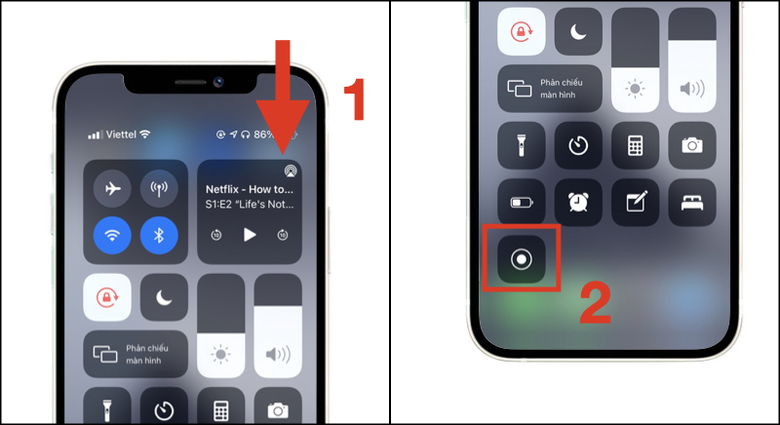
Những lưu ý đang nhớ khi quay màn hình trên IOS 26.
Kết luận
Với những hướng dẫn chi tiết trên, bạn hoàn toàn có thể thực hiện cách quay màn hình iOS 26 có tiếng hoặc không tiếng một cách dễ dàng, nhanh chóng và hiệu quả. iOS 26 đã tối ưu toàn bộ quy trình, giúp người dùng ghi lại mọi khoảnh khắc với chất lượng cao, âm thanh rõ ràng và thao tác đơn giản. Nếu gặp sự cố, bạn chỉ cần áp dụng các mẹo xử lý trong bài là có thể khắc phục ngay.

 iPhone 12 128GB (Chính Hãng VN/A)
iPhone 12 128GB (Chính Hãng VN/A)
 Sony Xperia 5 Mark II (8GB - 128GB) Like New
Sony Xperia 5 Mark II (8GB - 128GB) Like New
 Apple Watch Series 4 (40mm - 44 mm) Bản Thép LTE -...
Apple Watch Series 4 (40mm - 44 mm) Bản Thép LTE -...
 Apple Watch Series 6 (40mm - 44 mm) Bản Thép LTE -...
Apple Watch Series 6 (40mm - 44 mm) Bản Thép LTE -...
 Apple Watch Series 5 (40mm - 44 mm) LTE Bản Thép -...
Apple Watch Series 5 (40mm - 44 mm) LTE Bản Thép -...
 Sạc dự phòng cao cấp Xiaomi 10.000mAh
Sạc dự phòng cao cấp Xiaomi 10.000mAh
 Pin sạc dự phòng Samsung 10.000 mAh Type-C Mới...
Pin sạc dự phòng Samsung 10.000 mAh Type-C Mới...
 Tai nghe Bluetooth AirPods 2 Apple mới 100% chính...
Tai nghe Bluetooth AirPods 2 Apple mới 100% chính...
 Tai nghe Bluetooth AirPods Pro mới 100% chính hãng VN/A
Tai nghe Bluetooth AirPods Pro mới 100% chính hãng VN/A